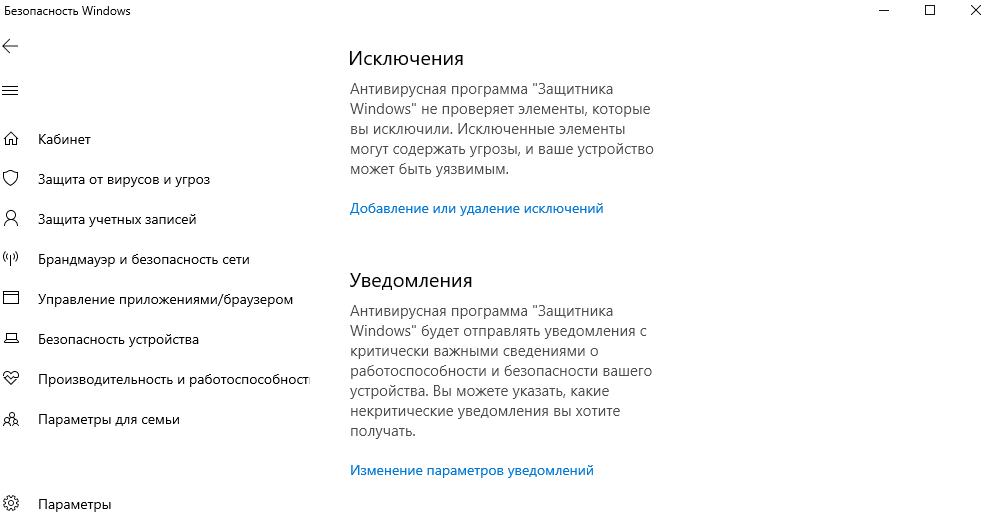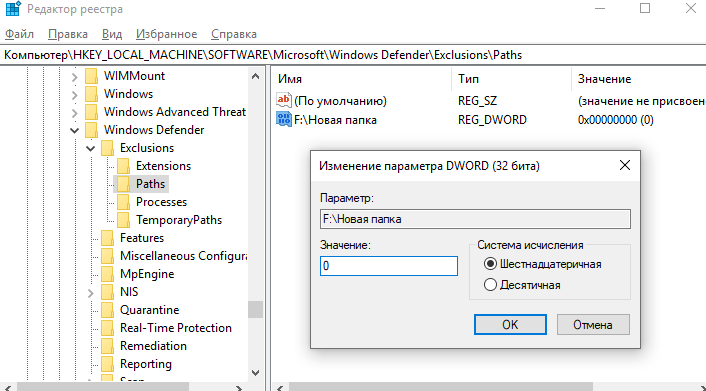- Как добавить исключение в Защитник Windows 10
- Добавить исключения в Защитник Windows
- Удалить исключения в Защитнике Windows
- Добавление исключения типа файла или процесса в службу безопасности Windows
- Добавление исключения типа файла
- Добавление исключения процесса
- Чтобы исключить определенный процесс, из определенной папки
- Исключение определенного процесса независимо от того, в какой папке он может существовать
- Использование поддиавных знаков или переменных среды
- В исключениях типов файлов:
- Исключения процесса
- Как добавить файл или папку в исключения Защитника Windows 10
- Как добавить файл или папку в исключения Защитника Windows 10
- Как добавить исключения в Защитник Windows 10
- Как добавить программу в исключения Защитника Windows 10
- Параметры
- Реестр
- Как добавить исключения в Защитник Windows 10
- Параметры исключений защитника Windows 10
Как добавить исключение в Защитник Windows 10
Вы можете добавить исключения в Защитник Windows для файлов, папок, расширений файлов, процессов, в надежности которых вы уверены на 100%. После добавления их в исключения Защитник Windows не будет их сканировать, что уменьшит время сканирование. В сегодняшней статье мы рассмотрим как добавлять или удалять исключения в Защитник Windows, для всех пользователей Windows 10.
Защитник Windows входит в состав Windows 10 и помогает защитить компьютер от заражения двумя способами: защита в реальном времени и сканирование в любое время. Когда вы устанавливаете другой антивирус, то Защитник Windows сам отключается. Даже если у вас есть другой антивирус, можно включать периодическую проверку системы с помощью Защитника в любое нужное вам время.
Исключенные файлы и папки хранятся в реестре:
HKEY_LOCAL_MACHINE\ SOFTWARE \Microsoft\ Windows Defender \Exclusions\ Paths File
Исключенные типы файлов хранятся в реестре:
HKEY_LOCAL_MACHINE\ SOFTWARE\ Microsoft\ Windows Defender\ Exclusions\ Extensions
Исключенные процессы хранятся в реестре:
HKEY_LOCAL_MACHINE\SOFTWARE\Microsoft\Windows Defender\Exclusions\Processes
Добавить исключения в Защитник Windows
1.Зайдите в меню “Пуск” и откройте “Параметры”.
2.В открывшемся окне выберите “Обновление и безопасность”.
3.В левой колонке выберите “Безопасность Windows”, в правой откройте “Защита от вирусов и угроз”.
4. Возле “Параметры защиты от вирусов и других угроз” нажмите на “Управление настройками”.
5. Возле “Исключения” нажмите на “Добавление или удаление исключений”.
6. Нажмите на “Добавить исключение” и выберите из списка, что вы будете добавлять (файл, папка, тип файла, процесс).
7. Если вы выбрали “Исключить файл”, то вам нужно найти файл в открывшемся окне, выбрать его и нажать на “Исключить этот файл”.
Если вы выбрали “Исключить папку”, найдите и выберите папку, которую хотите исключить и нажмите на “Исключить эту папку”.
Если вы выбрали “Исключить расширение файла”, впишите нужное расширение и нажмите “ОК”. К примеру, чтобы исключить все файлы с расширением jpg, нам нужно ввести .jpg и нажать “ОК”.
Если вы выбрали “Исключить процесс Exe, Com или SCR”, впишите имя процесса вместе с его расширением (можно глянуть в диспетчере задач, нажав на нужный процесс правой клавишей мыши – свойства, или прописать путь к программе и название программы) и нажмите “ОК”.
Когда введете все нужные исключения закройте окно настроек.
Удалить исключения в Защитнике Windows
1.Зайдите в меню “Пуск” и откройте “Параметры”.
2.В открывшемся окне выберите “Обновление и безопасность”.
3.В левой колонке выберите “Безопасность Windows”, в правой откройте “Защита от вирусов и угроз”.
4. Возле “Параметры защиты от вирусов и других угроз” нажмите на “Управление настройками”.
5. Возле “Исключения” нажмите на “Добавление или удаление исключений”.
6. Нажмите на исключение, которое вы хотите удалить.
7. Нажмите на “Удалить”.
Когда удалите все ненужные исключения, просто закройте окно настроек.
На сегодня всё, если у вас есть дополнения – пишите комментарии! Удачи Вам 🙂
Добавление исключения типа файла или процесса в службу безопасности Windows
Внимание: Добавление исключения в службу безопасности Windows означает, что антивирусная программа «Защитник Майкрософт» больше не будет проверять типы файлов на угрозы, из-за чего ваше устройство и данные могут быть уязвимыми. Перед началом убедитесь, что это действительно необходимо.
Добавление исключения типа файла
Введите расширение для типа файла, который вы хотите исключить из сканирования. Например: vhd
При вводе расширения его можно ввести как с ведущим периодом, так и без него. «vhd» и «.vhd» работают одинаково.
Дополнительные сведения см. в том, как настроить и проверить исключения в зависимости от расширения файла и расположения папки.
Добавление исключения процесса
Добавление исключения для процесса означает, что любой файл, открытый этим процессом, будет исключен из проверки в режиме реального времени. Эти файлы будут проверяться по запросу или по расписанию, если только они не были исключены из проверки файла или папки.
Совет: Чтобы исключить определенный процесс, рекомендуется использовать полный путь к файлу и его имя. Это делает менее вероятным использование того же имени файла вредоносными программами как надежное и исключенное процесс и исключение процесса обнаружения.
Чтобы исключить определенный процесс, из определенной папки
Введите полный путь к процессу и имя файла. Например:
При этом не будут открываться файлы, открытые экземпляром test.exe, расположенным в папке C:\MyProcess. Если в другой папке test.exe несколько файлов, файлы, которые test.exe откроется, будут проверяться.
Исключение определенного процесса независимо от того, в какой папке он может существовать
Введите только полное имя процесса. Например:
При этом не будут открываться никакие файлы, открытые test.exe, независимо от test.exe папки.
Дополнительные сведения см. в этом видео: настройка исключений для файлов, открытых процессами.
Использование поддиавных знаков или переменных среды
Для замены любого количества символов можно использовать поддиавный знак («*»).
В исключениях типов файлов:
Если в расширении файла используется звездочка, она может быть подстройкой для любого количества символов. «*st» исключит .test, .past, .invest и любые другие типы файлов, где расширение заканчивается на st.
Исключения процесса
C:\MyProcess\* исключит файлы, открытые всеми процессами, расположенными в папке C:\MyProcess, или все в папки C:\MyProcess.
test.* исключит файлы, открытые всеми процессами, которые называются тестами, независимо от их расширения.
В исключениях процессов можно также использовать переменные среды. Например:
Как добавить файл или папку в исключения Защитника Windows 10
Наше руководство поможет вам исключить определенный файл или папку из сканирования Защитника Windows 10 и предотвратить их удаление.
Защитник Windows 10 довольно часто срабатывает ложно на безопасные файлы и удаляет их, что очень сильно мешает отдыху и работе за компьютером, сегодня мы рассмотрим, как добавить в исключения интегрированного в операционную систему антивируса от Microsoft файлы или папки.
Как добавить файл или папку в исключения Защитника Windows 10
Откройте «Параметры» и зайдите в раздел «Обновления и безопасность«.
Перейдите в раздел «Безопасность Windows» и нажмите кнопку «Открыть службу Безопасность Windows«.
Выберите «Защита от вирусов и угроз«.
Нажмите ссылку «Управление настройками«.
Найдите пункт «Исключения» и щелкните «Добавление или удаление исключений«.
Нажмите «Добавить исключение» и выберите файл, папку, тип файла или процесс.
После чего, Защитник Windows 10 перестанет удалять выбранные вами элементы.
Как добавить исключения в Защитник Windows 10
После перехода на обновленную операционную систему от Microsoft Windows 10 можно вовсе забыть об стороннем программном обеспечении. Антивирусная программа Защитник Windows отлично справляется с угрозами различного типа. Пользователю остается только вовремя устанавливать последние обновления операционной системы. А также есть возможность, как и во всех современных антивирусных программах, добавить программы в исключения.
Данная статья расскажет как добавить программу, папку или процесс в исключения Защитника Windows 10. Такая возможность действительно была начиная с предыдущей версии операционной системы Windows. Добавить исключение Защитника в Windows 10 можно используя службу безопасности Windows, ранее центр безопасности, или путём внесения изменений в реестр.
Как добавить программу в исключения Защитника Windows 10
Антивирусная программа Защитника Windows не проверяет элементы, которые Вы добавили в исключения. Исключенные элементы в то же время могут содержать угрозы, и Ваше устройство может быть уязвимым. Добавляя программу в исключения нужно быть уверенным в надёжности приложения.
Добавление программ в исключение антивируса осуществляется через центр безопасности Windows. А начиная с октябрьского обновления появилась служба безопасности Winodows. Это исходная точка для просмотра информации о безопасности и работоспособности, а также управления соответствующими функциями.
Параметры
- Открываем Пуск > Параметры > Обновления и безопасность > Безопасность Windows.
- Дальше нажимаем кнопку Открыть службу «Безопасность Windows» и переходим во вкладку Защита от вирусов и угроз.
- В пункте Параметры защиты от вирусов и других угроз нажимаем кнопку Управление настройками.
- Находим пункт Исключения и нажимаем копку Добавление или удаление исключений.
Добавьте или удалите элементы, которые хотите исключить из списка сканирования антивредоносной программы Защитник Windows.
Есть возможность добавить в исключение файл, папку, тип файла, процесс. Достаточно нажать кнопку Добавить исключение и выбрать пункт файл, папка указав нужный путь или выбрать пункт тип файла, процесс введя расширение или имя процесса.
Реестр
Перед внесением изменений в реестр через редактор рекомендуем создать резервную копию реестра Windows 10. А также смотрите все способы как открыть редактор реестра Windows 10.
- Открываем редактор реестра выполнив команду regedit в окне Win+R.
- Переходим в расположение: HKEY_LOCAL_MACHINE\ SOFTWARE\ Microsoft\ Windows Defender\ Exclusions.
В текущем расположении находятся папки Extensions — Тип файла, Paths — Файл, папка, Processes — Процесс. Соответственно чтобы добавить программу в исключение защитника необходимо зайти, например, в папку Paths и в новом параметре с названием: путь папки или файла установить значение 0. Для примера добавим папку на локальном диске в исключения защитника Windows 10.
Процесс добавления исключений в стандартный антивирус Windows 10, также известный как Защитник Windows не является сложным. Аналогично можно удалять исключения используя реестр или обновленный центр безопасности Windows. А также рекомендуем всегда устанавливать последние актуальные обновления безопасности.
Ранее мы рассматривали как отключить центр безопасности защитника Windows 10 и Как отключить брандмауэр в Windows 10. За частую пользователи использовали способы отключения встроенной защиты системы для установки не лицензированного программного обеспечения. Добавление программ и целых разделов в исключения упрощает жизнь пользователей.
Как добавить исключения в Защитник Windows 10

В этой инструкции — подробно о том, как добавить файл или папку в исключения антивируса Защитник Windows 10 с тем, чтобы в дальнейшем не происходило его самопроизвольное удаление или проблемы с запуском.
Примечание: инструкция приведена для Windows 10 версии 1703 Creators Update. Для более ранних версий аналогичные параметры вы можете найти в Параметры — Обновление и безопасность — Защитник Windows.
Параметры исключений защитника Windows 10
Параметры защитника Windows в последней версии системы можно найти в «Центр безопасности защитника Windows».
Чтобы его открыть, вы можете нажать правой кнопкой мыши по значку защитника в области уведомлений (рядом с часами внизу справа) и выбрать «Открыть», либо зайти в Параметры — Обновление и безопасность — Защитник Windows и нажать кнопку «Открыть Центр безопасности защитника Windows».
Дальнейшие шаги по добавлению исключений в антивирус будут выглядеть следующим образом:
- В центре безопасности откройте страницу настройки защиты от вирусов и угроз, а на ней нажмите «Параметры защиты от вирусов и других угроз».
- Внизу следующей страницы, в разделе «Исключения» нажмите «Добавление или удаление исключений».
- Нажмите «Добавить исключение» и выберите тип исключения — Файл, Папка, Тип файла, или Процесс.
- Укажите путь к элементу и нажмите «Открыть».
По завершении, папка или файл будут добавлены в исключения защитника Windows 10 и в дальнейшем они не будут сканироваться на вирусы или другие угрозы.
Моя рекомендация — создать отдельную папку для тех программ, которые по вашему опыту безопасны, но удаляются защитником Windows, добавить её в исключения и в дальнейшем все такие программы загружать в эту папку и запускать оттуда.
При этом не забывайте об осторожности и, если есть какие-то сомнения, рекомендую выполнить проверку вашего файла на Virustotal, быть может, он не столь безопасен, как вы считаете.
Примечание: для того, чтобы удалить исключения из защитника, снова зайдите на ту же страницу настроек, где вы добавляли исключения, нажмите по стрелке справа от папки или файла и нажмите кнопку «Удалить».
А вдруг и это будет интересно:
Почему бы не подписаться?
Рассылка новых, иногда интересных и полезных, материалов сайта remontka.pro. Никакой рекламы и бесплатная компьютерная помощь подписчикам от автора. Другие способы подписки (ВК, Одноклассники, Телеграм, Facebook, Twitter, Youtube, Яндекс.Дзен)
01.07.2017 в 10:36
У меня такая проблема, что виндовс дефендер вообще не открывается. Заходим в параметры, затем в центр обновления и потом открыть защитник виндовс. У меня иконка только хочет открыться и сразу закрывается. И так постоянно. В чем дело скажите, пожалуйста? Никак не могу зайти в защитник виндовс
02.07.2017 в 08:28
А не использовали никаких программ для «отключения шпионства» Windows? Они могли так повлиять.
20.10.2017 в 23:21
спасибо большое. а то обыскался
07.02.2018 в 09:24
Привет я когда-то на вашем сайте был не запускалась винда вы мне очень помогли
Так вот у меня такая проблема я добавил несколько исключений в Защитник, со временем та еще появились исключение я их хочу удалить но кнопка удалить ну активна
Пожалуйста ПОМОГИТЕ
Вот ссылка на скриношт
И так почти все исключение
Что делать Выручайте
Буду благодарен
07.02.2018 в 09:50
Не знаю, почему так… может этих папок уже нет просто? Или что-то еще с защитником делалось (отключался, как-то через реестр настраивался)?
07.02.2018 в 12:40
Через реестр не настраивал
А папки щас проверю
07.02.2018 в 12:41
о действительно папок нету
Спасибо
25.04.2018 в 10:56
Здравствуйте! У меня защитник windows 10 удаляет некоторые файлы минуя карантин и восстановление становится невозможным можно ли этого как-то избежать или лучше установить более адекватный антивирус? Спасибо,
25.04.2018 в 11:04
Либо папки в исключения добавлять, либо отключить защитник.
25.08.2018 в 13:45
Здравствуйте!
Я пытаюсь запустить торрент, который защитник удаляет.
По инструкции зашла и внесла файл .ехе в исключения.
Всё равно не запускает. Может, мне процесс в исключения внести?
Подскажите как, пожалуйста.
25.08.2018 в 14:18
Можно папку целую, где этот файл находится. Да и процесс, в общем-то тоже.
16.08.2020 в 01:53
Доброго времени суток Дмитрий. По инструкции зашла и внесла папку в исключения. Не получается.. Ноутбук куплен в Испании, торрент (фотошоп) который хочу установить, русская версия. Определил как угрозу (неизвестный издатель). В чем дело? Спасибо
16.08.2020 в 10:03
Здравствуйте. Ну… вообще я советов по использованию нелицензионного ПО не даю на сайте.
А так.. попробуйте следующий путь: скопируйте путь к установщику (Shift + правый клик по файлу — копировать как путь), запустите командную строку от имени администратора, вставьте путь, нажмите Enter. Обычно так проходит в указанном случае.
01.11.2018 в 15:49
Спасибо Вам огромное, добрый человек, за то, что поделились всей этой информацией так подробно! И хотя у меня при установке программки не все совпадало в Вашим описанием, но все равно получилось! Ура! Сохранила ваш сайт в надежном месте.
А подскажите пожалуйста, если я добилась, что нужная мне прога установилась первый раз на Винду 10 (Защитник я отключала и облачные),
в Исключения добавила ее, то что теперь делать — снова включить Защитник? Что-то надо еще сделать?
02.11.2018 в 13:53
Здравствуйте. Да, если она в исключениях, можно включить защитник, все должно быть в порядке.
01.09.2019 в 11:14
У меня Защитник блокирует запись на Рабочий стол. Что делать?
01.09.2019 в 15:16
А вы не включали опцию «контролируемый доступ к папкам» в защитнике случайно? Если включали, отключите.
25.09.2019 в 11:18
Здравствуйте!
Смог запустить настройки антивируса только так:
Alt + S, появляется окно поиска программ,
ввожу «Безопасность» или «Защитник» и выбираю значок щита,
затем щёлкаю на «Защита от вирусов и угроз».
17.10.2019 в 22:01
Спасибо, только у Вас и нашёл решение.
16.11.2019 в 22:02
Может кто-то знает: как в исключения добавить сразу список программ? Надоело каждый раз лазить и по-одному прописывать все правила. Мне там надо и папки некоторые указать, и процессы, и файлы отдельные. Просто запись в реестр не катит, ибо даже в защищённом режиме туда нет доступа.
30.01.2020 в 09:35
Большое спасибо мне помог ваш способ решения проблемы открыть файл!
05.05.2020 в 02:01
У меня что-то произошло и оно больше не открывается.
При попытке открыть из любого места «Защита от вирусов и угроз» появляется пустое окно с заголовком «Microsoft.Windows.SecHealthUI_cw5n1h2txyewy!SecHealthUI», висит секунд 15 и пропадает. И всё.
Как-то можно иначе добавить исключения? Как-то напрямую через консоль может?
05.05.2020 в 12:14
А вы никак не блокировали защитник? Утилитами какими-то и т.п.? Судя по всему он у вас просто либо вообще не работает, либо работает неправильно.
28.06.2020 в 20:22
Дружище, не первый раз уже по любой компьютерной проблеме меня заводит на твой сайт и я нахожу ответ на казалось бы нерешабельную проблему! Спасибо тебе огромное за твой труд. Поставил в адблоке твой сайт в исключения и однозначно в закладки. Ты лучший!
29.06.2020 в 10:55
Спасибо за отзыв!
17.09.2020 в 19:47
Здравствуйте, Дмитрий!
Нажимаю «Добавить исключение» — «Папка» — выбираю папку — но она не появляется, как у вас на скриншоте. Версия 2004 (Сборка OC 19041.264). Не подскажете, в каком направлении копать? Или оно теперь так работает, не отображая исключения?
18.09.2020 в 14:04
Здравствуйте.
Только что перепроверил на случайной папке — порядок, работает, версия системы та же самая.
Так что лишь догадки:
1. Какая-то особенная папка.
2. Отключен UAC (при добавлении должен быть запрос контроля учетных записей и вдруг, если его отключить, что-то срабатывает не так).
18.09.2020 в 23:49
Я перепроверил и UAC (стояла по умолчанию, попробовал и на максимуме), и папки выбирал с разных дисков, с разным содержимым, вплоть до музыки, изображений). Не добавляется никакая папка. Да вообще ничего не добавляется (файл, процесс, тип файла). Что-то у меня не то. Может, наоптимизировал чего, не знаю. Из образа вырезАл ненужные UWP приложения, потом диск системный клонировал, ибо предыдущий SSD вышел из строя.
19.09.2020 в 10:59
Видимо, действительно чего-то наоптимизровали. Но угадать, что именно, не берусь вот так.
24.10.2020 в 11:40
Здравствуйте, Annat.
Решили проблему?
Версия 2004, сборка 19041.572. Та же проблема, антивирус работает, но исключений нет. Второй антивирус на компе — NOD32. Вне зависимости от того, какой из антивирусов работает или работают вместе, исключения не добавляются.
24.10.2020 в 13:17
Annat, здравствуйте.
У меня в
прописываются все исключения, что я выбирал в «Безопасность Windows». То есть изменения в реестре регистрируются. Также, их можно самому вписывать через реестр, указывая путь и устанавливая значение 0.
Тем не менее, в «Безопасность Windows» нет списка этих исключений и их нельзя удалить (если только через реестр попробовать через reg файл или ещё как-то).
Хотелось бы найти решение для корректной работы Защитника
22.12.2020 в 01:20
Точно такая же ситуация. В реестре список есть, а из защитника в какой-то момент пропал. Заметил это в октябре. UAC включён, при добавлении запрос на подтверждение появляется. Ничего не оптимизировал, систему руками вообще не трогал. Лицензионная Win10Pro. Думал, может быть исправится при очередном обновлении, но нет.